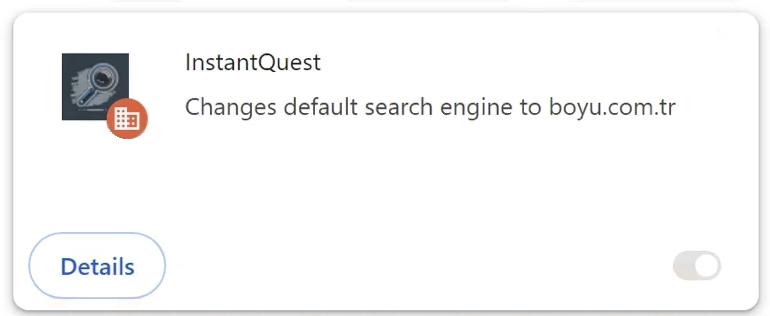InstantQuest es un secuestrador de navegador que se anuncia como una extensión útil que de alguna manera mejorará la experiencia de navegación. Si se instala, realizará cambios no deseados en los navegadores de los usuarios, incluida la configuración de boyu.com.tr como motor de búsqueda predeterminado. El secuestrador del navegador intentará redirigirlo a sitios web patrocinados, pero no debería dañar directamente la computadora.
InstantQuest El secuestrador del navegador cambiará la configuración de su navegador tan pronto como se instale. Los cambios del secuestrador de navegador en los navegadores son muy obvios, por lo que es difícil pasar por alto una infección. En este caso particular, InstantQuest establecerá un sitio web cuestionable como su página de inicio y nuevas pestañas. También establecerá boyu.com.tr como el motor de búsqueda predeterminado. Esto significa que todas sus búsquedas lo realizarán. El InstantQuest secuestrador también puede bloquearle el acceso a la Google Chrome tienda web redirigiéndole a Google cada vez que los usuarios intentan acceder a ella. Además, el secuestrador habilita la función “Administrado por su organización”.
“Administrado por su organización” es en realidad una función legítima y, a veces, las empresas la utilizan para administrar los navegadores de los empleados. Los administradores pueden bloquear el acceso a ciertos sitios web, implementar cambios en la configuración más fácilmente, etc. Pero si bien puede ser una característica conveniente para los administradores, los secuestradores de navegador también la utilizan indebidamente para evitar que los usuarios realicen cambios.
InstantQuest Y los secuestradores de navegador similares generalmente no se clasifican como infecciones peligrosas porque no dañan directamente la computadora. Sin embargo, el objetivo principal de un secuestrador es redirigir a los usuarios a sitios web patrocinados, y no todos los sitios serán seguros. Los secuestradores hacen esto obligando a los usuarios a usar motores de búsqueda dudosos (en este caso boyu.com.tr), que insertan contenido patrocinado en los resultados de búsqueda. Esos resultados patrocinados podrían conducir a sitios web peligrosos, incluidos los que ocultan malware o promueven estafas.
Una cosa importante que debemos mencionar sobre los secuestradores de navegador es cuán intrusivos son cuando se trata de la recopilación de datos. El secuestrador lo rastreará mientras navega y recopilará grandes cantidades de datos, incluidos los sitios que visita, lo que busca y su dirección IP. Esta información también se comparte comúnmente con terceros.
La extensión es completamente inútil y no tiene funciones canjeables, por lo que no hay razón para tolerar ningún tipo de recopilación de datos. Si lo encuentra instalado en su dispositivo, elimínelo InstantQuest inmediatamente. Estos secuestradores de navegador pueden ser difíciles de eliminar manualmente, por lo que es una buena idea usar un programa antivirus. Su navegador volverá a la normalidad una vez que lo elimine InstantQuest de su dispositivo.
¿Cómo se instalan los secuestradores de navegador en una computadora?
Es importante recordar que descargar contenido protegido por derechos de autor de forma gratuita puede provocar varias infecciones. Esto es especialmente común cuando se intenta descargar películas, series de televisión, videojuegos, etc. de forma gratuita. La piratería de contenido protegido por derechos de autor no solo es un robo, sino que también plantea riesgos para las computadoras y los datos de los usuarios.
Las infecciones, como los secuestradores de navegador y el adware, a menudo se promocionan en sitios web de descarga de programas gratuitos, disfrazados de programas legítimos y útiles. Debido a esto, es crucial investigar siempre los programas antes de instalarlos. Una búsqueda rápida en Google a menudo puede ayudar a determinar si un programa es seguro para descargar/instalar.
Los secuestradores de navegador se instalan con frecuencia a través de un método conocido como método de agrupación de software. Este método consiste en agregar secuestradores e infecciones similares a los programas gratuitos como ofertas adicionales. Aunque estas ofertas son técnicamente opcionales, los usuarios deben anular la selección manualmente para evitar sus instalaciones. Sin embargo, los usuarios a menudo no son conscientes de estas ofertas agregadas porque están ocultas en configuraciones que los usuarios no usan normalmente. Esta es la razón por la que la agrupación de software es un método de instalación controvertido.
Las ofertas adicionales son opcionales, y prestar atención durante el proceso de instalación puede evitar instalaciones no deseadas. Es importante usar la configuración avanzada (personalizada) en lugar de la predeterminada (básica) cuando se le da la opción. Aunque la ventana de instalación recomienda usar la configuración predeterminada, al hacerlo se autoriza a todas las ofertas agregadas a instalarse junto con él. Por el contrario, la configuración avanzada o personalizada hace visibles todas las ofertas agregadas y da la opción de anular la selección de las que no desea. Siempre recomendamos que los usuarios anulen la selección de todas las ofertas agregadas. Ningún programa legítimo utilizará este método de instalación y los programas que lo hacen están clasificados como amenazas potenciales por los proveedores de antivirus.
Permitir que se instalen estas ofertas adicionales solo ocupará espacio en su computadora y causará problemas. Si se permite su instalación, estos programas basura pueden ser difíciles de eliminar. Es mucho más fácil anular la selección de un par de casillas durante la instalación que eliminar los secuestradores y el adware completamente instalados.
Cómo eliminar InstantQuest el secuestrador de navegador
Incluso si los secuestradores de navegador no son infecciones graves, debe usar un programa antivirus para eliminar InstantQuest el secuestrador del navegador. Estos tipos de infecciones pueden ser persistentes, y sería más fácil dejar que un programa antivirus se encargue de ellas. Cuando el secuestrador ya no esté presente en su computadora, podrá cambiar la configuración de su navegador como de costumbre.
Offers
Descarga desinstaladorto scan for InstantQuestUse our recommended removal tool to scan for InstantQuest. Trial version of provides detection of computer threats like InstantQuest and assists in its removal for FREE. You can delete detected registry entries, files and processes yourself or purchase a full version.
More information about SpyWarrior and Uninstall Instructions. Please review SpyWarrior EULA and Privacy Policy. SpyWarrior scanner is free. If it detects a malware, purchase its full version to remove it.

Detalles de revisión de WiperSoft WiperSoft es una herramienta de seguridad que proporciona seguridad en tiempo real contra amenazas potenciales. Hoy en día, muchos usuarios tienden a software libr ...
Descargar|más


¿Es MacKeeper un virus?MacKeeper no es un virus, ni es una estafa. Si bien hay diversas opiniones sobre el programa en Internet, mucha de la gente que odio tan notorio el programa nunca lo han utiliz ...
Descargar|más


Mientras que los creadores de MalwareBytes anti-malware no han estado en este negocio durante mucho tiempo, compensa con su enfoque entusiasta. Estadística de dichos sitios web como CNET indica que e ...
Descargar|más
Quick Menu
paso 1. Desinstalar InstantQuest y programas relacionados.
Eliminar InstantQuest de Windows 8
Haga clic con el botón derecho al fondo del menú de Metro UI y seleccione Todas las aplicaciones. En el menú de aplicaciones, haga clic en el Panel de Control y luego diríjase a Desinstalar un programa. Navegue hacia el programa que desea eliminar y haga clic con el botón derecho sobre el programa y seleccione Desinstalar.


InstantQuest de desinstalación de Windows 7
Haga clic en Start → Control Panel → Programs and Features → Uninstall a program.


Eliminación InstantQuest de Windows XP
Haga clic en Start → Settings → Control Panel. Busque y haga clic en → Add or Remove Programs.


Eliminar InstantQuest de Mac OS X
Haz clic en el botón ir en la parte superior izquierda de la pantalla y seleccionados aplicaciones. Seleccione la carpeta de aplicaciones y buscar InstantQuest o cualquier otro software sospechoso. Ahora haga clic derecho sobre cada una de esas entradas y seleccionar mover a la papelera, luego derecho Haz clic en el icono de la papelera y seleccione Vaciar papelera.


paso 2. Eliminar InstantQuest de los navegadores
Terminar las extensiones no deseadas de Internet Explorer
- Abra IE, de manera simultánea presione Alt+T y seleccione Administrar Complementos.


- Seleccione Barras de Herramientas y Extensiones (los encuentra en el menú de su lado izquierdo).


- Desactive la extensión no deseada y luego, seleccione los proveedores de búsqueda. Agregue un proveedor de búsqueda nuevo y Elimine el no deseado. Haga clic en Cerrar. Presione Alt + T nuevamente y seleccione Opciones de Internet. Haga clic en la pestaña General, modifique/elimine la página de inicio URL y haga clic en OK
Cambiar página de inicio de Internet Explorer si fue cambiado por el virus:
- Presione Alt + T nuevamente y seleccione Opciones de Internet.


- Haga clic en la pestaña General, modifique/elimine la página de inicio URL y haga clic en OK.


Reiniciar su navegador
- Pulsa Alt+X. Selecciona Opciones de Internet.


- Abre la pestaña de Opciones avanzadas. Pulsa Restablecer.


- Marca la casilla.


- Pulsa Restablecer y haz clic en Cerrar.


- Si no pudo reiniciar su navegador, emplear una buena reputación anti-malware y escanear su computadora entera con él.
InstantQuest borrado de Google Chrome
- Abra Chrome, presione simultáneamente Alt+F y seleccione en Configuraciones.


- Clic en Extensiones.


- Navegue hacia el complemento no deseado, haga clic en papelera de reciclaje y seleccione Eliminar.


- Si no está seguro qué extensiones para quitar, puede deshabilitarlas temporalmente.


Reiniciar el buscador Google Chrome página web y por defecto si fuera secuestrador por virus
- Abra Chrome, presione simultáneamente Alt+F y seleccione en Configuraciones.


- En Inicio, marque Abrir una página específica o conjunto de páginas y haga clic en Configurar páginas.


- Encuentre las URL de la herramienta de búsqueda no deseada, modifíquela/elimínela y haga clic en OK.


- Bajo Búsqueda, haga clic en el botón Administrar motores de búsqueda. Seleccione (o agregue y seleccione) un proveedor de búsqueda predeterminado nuevo y haga clic en Establecer como Predeterminado. Encuentre la URL de la herramienta de búsqueda que desea eliminar y haga clic en X. Haga clic en Listo.




Reiniciar su navegador
- Si el navegador todavía no funciona la forma que prefiera, puede restablecer su configuración.
- Pulsa Alt+F. Selecciona Configuración.


- Pulse el botón Reset en el final de la página.


- Pulse el botón Reset una vez más en el cuadro de confirmación.


- Si no puede restablecer la configuración, compra una legítima anti-malware y analiza tu PC.
Eliminar InstantQuest de Mozilla Firefox
- Presione simultáneamente Ctrl+Shift+A para abrir el Administrador de complementos en una pestaña nueva.


- Haga clic en Extensiones, localice el complemento no deseado y haga clic en Eliminar o Desactivar.


Puntee en menu (esquina superior derecha), elija opciones.
- Abra Firefox, presione simultáneamente las teclas Alt+T y seleccione Opciones.


- Haga clic en la pestaña General, modifique/elimine la página de inicio URL y haga clic en OK. Ahora trasládese al casillero de búsqueda de Firefox en la parte derecha superior de la página. Haga clic en el ícono de proveedor de búsqueda y seleccione Administrar Motores de Búsqueda. Elimine el proveedor de búsqueda no deseado y seleccione/agregue uno nuevo.


- Pulse OK para guardar estos cambios.
Reiniciar su navegador
- Pulsa Alt+U.


- Haz clic en Información para solucionar problemas.


- ulsa Restablecer Firefox.


- Restablecer Firefox. Pincha en Finalizar.


- Si no puede reiniciar Mozilla Firefox, escanee su computadora entera con una confianza anti-malware.
Desinstalar el InstantQuest de Safari (Mac OS X)
- Acceder al menú.
- Selecciona preferencias.


- Ir a la pestaña de extensiones.


- Toque el botón Desinstalar el InstantQuest indeseables y deshacerse de todas las otras desconocidas entradas así. Si no está seguro si la extensión es confiable o no, simplemente desmarque la casilla Activar para deshabilitarlo temporalmente.
- Reiniciar Safari.
Reiniciar su navegador
- Toque el icono menú y seleccione Reiniciar Safari.


- Elija las opciones que desee y pulse Reset reset (a menudo todos ellos son pre-seleccion).


- Si no puede reiniciar el navegador, analiza tu PC entera con un software de eliminación de malware auténtico.
Site Disclaimer
2-remove-virus.com is not sponsored, owned, affiliated, or linked to malware developers or distributors that are referenced in this article. The article does not promote or endorse any type of malware. We aim at providing useful information that will help computer users to detect and eliminate the unwanted malicious programs from their computers. This can be done manually by following the instructions presented in the article or automatically by implementing the suggested anti-malware tools.
The article is only meant to be used for educational purposes. If you follow the instructions given in the article, you agree to be contracted by the disclaimer. We do not guarantee that the artcile will present you with a solution that removes the malign threats completely. Malware changes constantly, which is why, in some cases, it may be difficult to clean the computer fully by using only the manual removal instructions.